
Todas as versões do Outlook desde o Outlook 2000 Service Release 1 incluem um recurso de segurança que bloqueia anexos que podem colocar seu computador em risco de vírus ou outras ameaças. Por exemplo, certos tipos de arquivos (como arquivos .exe) que são enviados como anexos são bloqueados automaticamente. Embora o Outlook bloqueie o acesso ao anexo, o anexo permanece na mensagem de e-mail. Se o Outlook bloquear um anexo, você não poderá salvar, excluir, abrir, imprimir ou trabalhar com o anexo no Outlook. No entanto, aqui estão quatro métodos projetados para usuários de computador iniciantes e intermediários para contornar este problema. As instruções neste artigo aplicam-se ao Outlook 2019, 2016, 2013, 2010, 2007, 2003; e Outlook para Microsoft 365.
Use um compartilhamento de arquivos para acessar o anexo
Peça ao remetente para salvar o anexo em um serviço de armazenamento em nuvem, servidor ou site FTP e enviar um link para o anexo. Clique no link para acessar o anexo e salvá-lo em seu computador.
Use um utilitário de compactação de arquivo para alterar a extensão do nome do arquivo
Se nenhum servidor ou site FTP estiver disponível para você, peça ao remetente para usar um utilitário de compactação de arquivo para compactar o arquivo. Esta etapa cria um arquivo compactado que possui uma extensão de nome de arquivo diferente. O Outlook não reconhece essas extensões de nome de arquivo como ameaças potenciais e não bloqueia o anexo.
Renomeie o arquivo para ter uma extensão de nome de arquivo diferente
Se o software de compactação de arquivo de terceiros não estiver disponível para você, solicite que o remetente renomeie o anexo para usar uma extensão de nome de arquivo que o Outlook não reconhece como uma ameaça. Por exemplo, um arquivo executável com a extensão de nome de arquivo .exe pode ser renomeado como uma extensão de nome de arquivo .doc. Muitos antivírus e firewalls filtram os anexos, mesmo depois que a extensão do arquivo foi alterada. Para salvar o anexo e renomeá-lo para usar a extensão de nome de arquivo original:
-
Localize o anexo no e-mail.
-
Clique com o botão direito no anexo e selecione cópia de.
-
Clique com o botão direito na área de trabalho e selecione Colar.
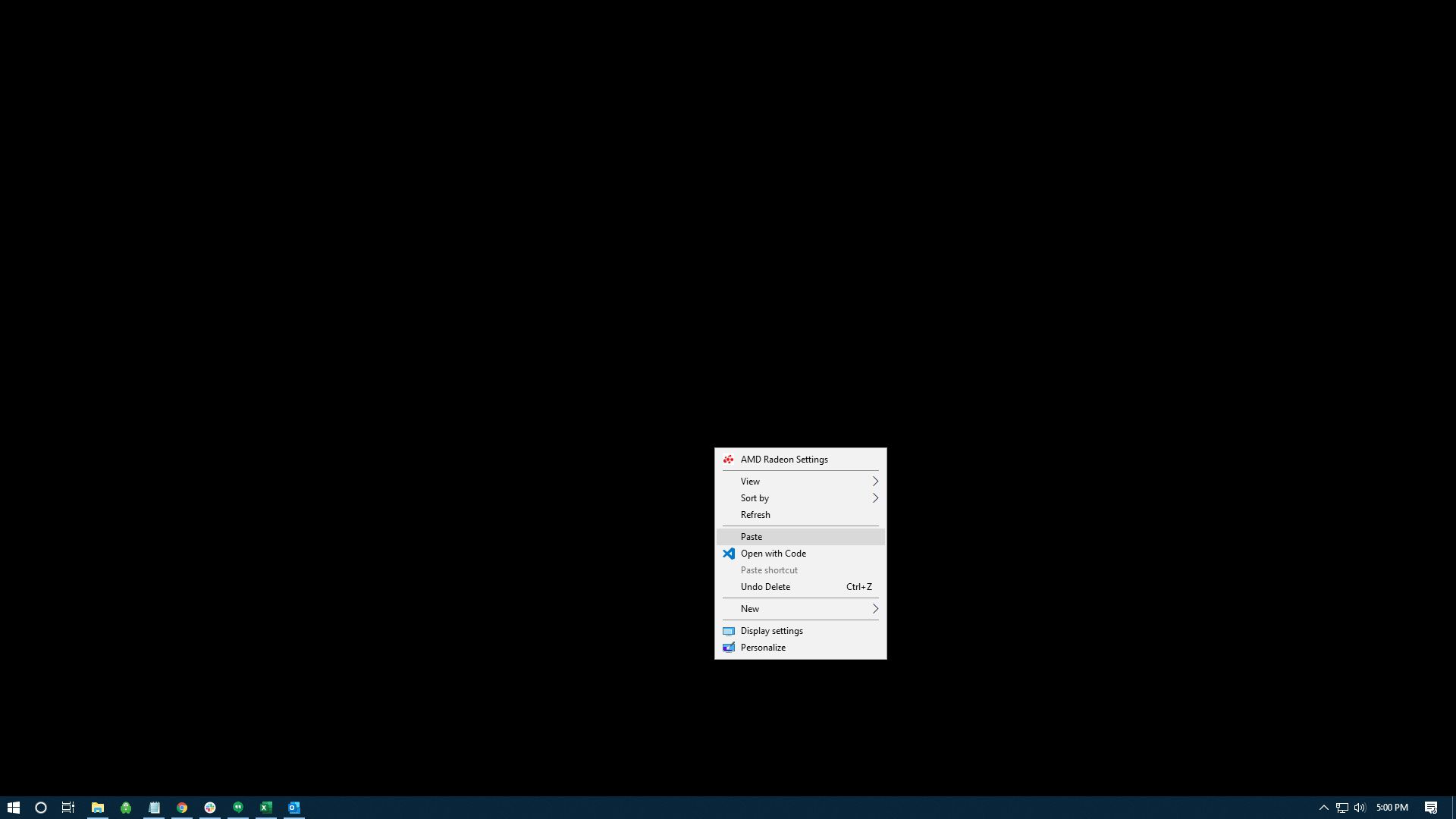
-
Clique com o botão direito no arquivo colado e selecione Renomear.
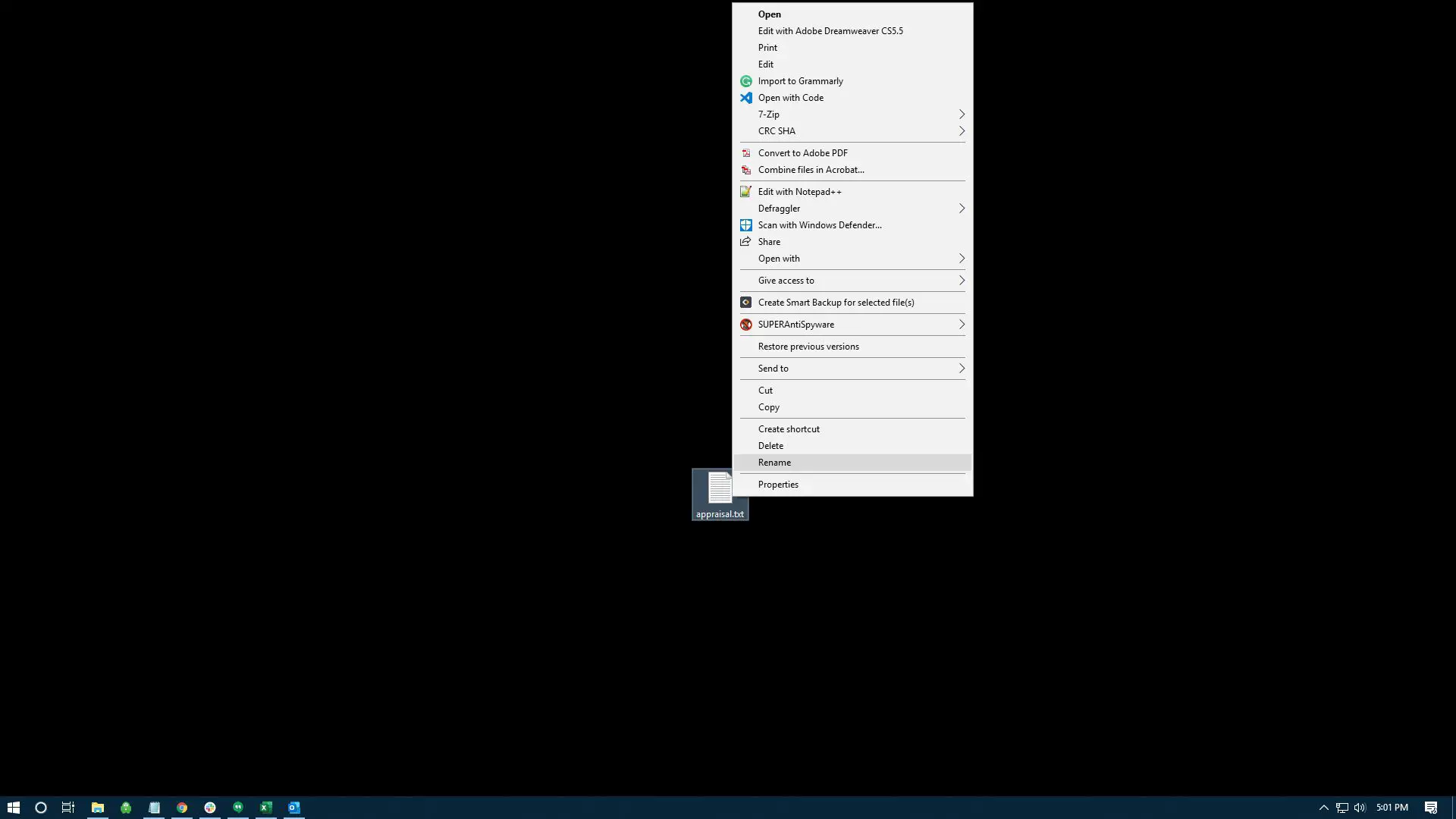
-
Renomeie o arquivo para usar a extensão de nome de arquivo original, como .exe.
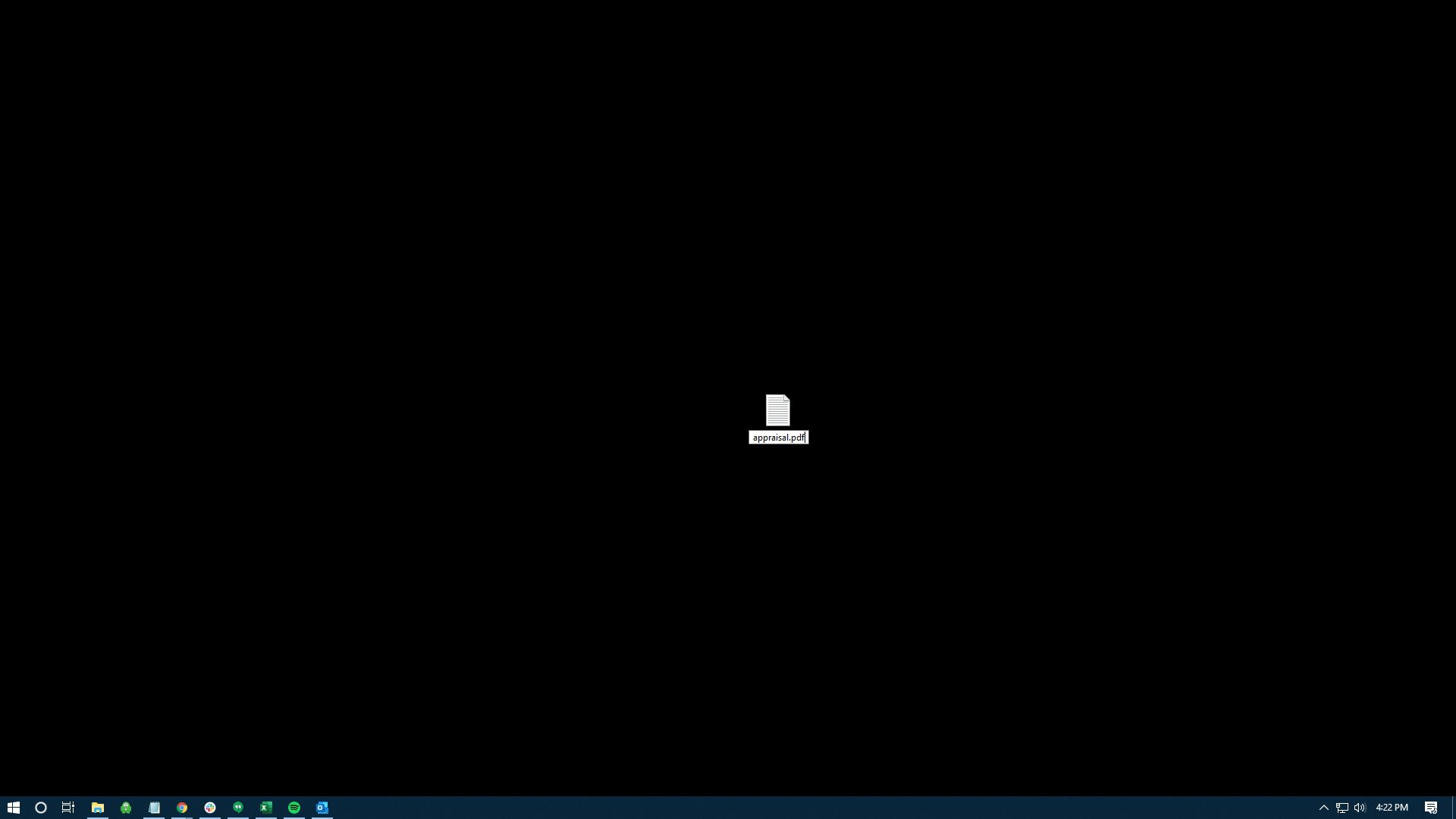
-
Na caixa de diálogo de confirmação, selecione sim.
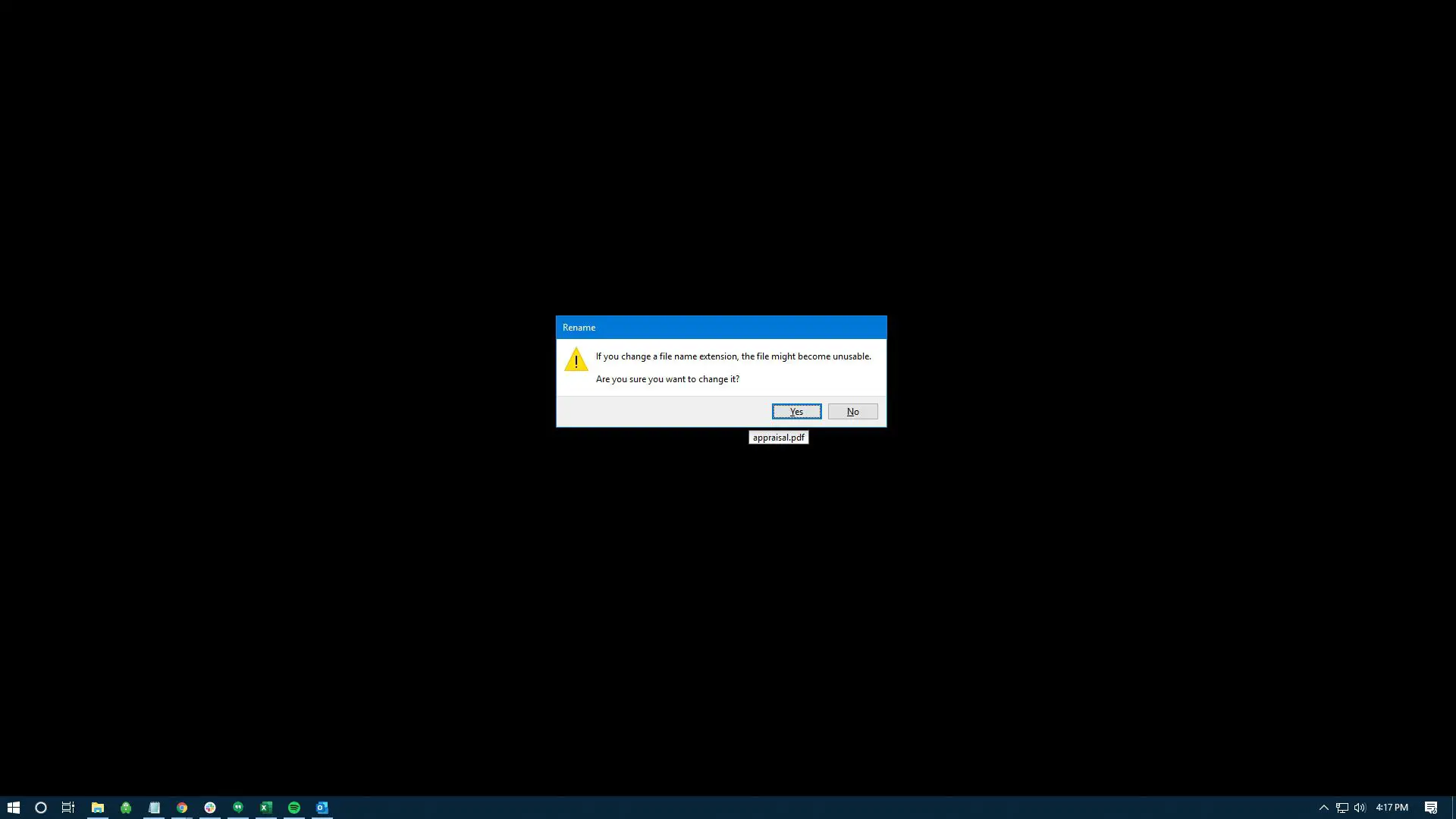
Peça ao administrador do Exchange Server para alterar as configurações de segurança
O administrador pode ser capaz de ajudar se você usar o Outlook com um servidor Microsoft Exchange e o administrador definir as configurações de segurança do Outlook. Peça ao administrador para ajustar as configurações de segurança em sua caixa de correio para aceitar anexos como aquele que o Outlook bloqueou.